"Pyyntö vei liian kauan", kun avaat työkirjan Excel Onlinessa
Tämän artikkelin on kirjoittanut tekninen asiantuntija Tom Schauer.
Oireet
Kun avaat tietyn työkirjan Excel Onlinessa, saat "Pyyntö kestää liian kauan" -virhesanoman.
Syy
Tämä ongelma ilmenee, jos työkirjan avaaminen Excel Onlinessa kestää yli 30 sekuntia.
Tiedoston avaamiseen voi olla monia syitä, mutta ylimääräinen muotoilu on hyvin tyypillinen syy.
Excel-asiakastiimi on kirjoittanut erinomaisen artikkelin siitä, miten työkirja puhdistetaan niin, että se käyttää vähemmän muistia. Samaa menetelmää käyttämällä voidaan välttää "Pyyntö vie liian kauan" -virheet Excel Onlinessa. Tämä johtuu siitä, että kaikki viitatussa viestissä mainitut vaiheet liittyvät tiedoston siistimiseen, jotta se kuluttaa vähemmän resursseja sekä avaa ja toimii nopeammin.
Hyvin monimutkainen työkirjan, joka sisältää useita työkirjaelementtejä, avaaminen voi kestää kauan. Seuraavassa on joitakin yleisiä ongelma-alueita, jotka on otettava huomioon, kun suoritat vianmäärityksen tässä ongelmassa:
- Laskentataulukon suojaus: Laskentataulukon suojauksen poistaminen ei todennäköisesti ole paras vaihtoehto, koska tämä menetelmä estää käyttäjiä muokkaamasta tiettyjä soluja, jotka todennäköisimmin sisältävät kaavoja.
- PHAKU-kaavat: Jos poistat PHAKU-kaavoja, voit katkaista työkirjan laskentaketjun. Siksi tämä ei todennäköisesti ole toteuttamiskelpoinen ratkaisu.
- Määritetyt nimet: Et todennäköisesti voi poistaa määritettyjä nimiä, koska ne saattavat olla tarpeen tietojen vahvistamista varten tai Excel Web Access -verkko-osa, joka käyttää näitä nimettyjä kohteita.
- Tyylit: Jos työkirjassa on liian monta solutyyliä, muotoa tai muotoilua, tiedoston avaaminen voi kestää tavallista kauemmin. Jos haluat tarkastella Excel-työkirjan solutyylejä, etsi Aloitus-välilehti ja napsauta sitten Tyylit-ryhmän oikeassa alakulmassa olevaa alanuolta.
Jos haluat tarkastella työkirjan aiemmin luotuja tyylejä, etsi Aloitus-välilehden>Tyylit> Alanuoli.

Uuden työkirjan tyyliluettelon pitäisi näyttää samalta kuin seuraavassa luettelossa.
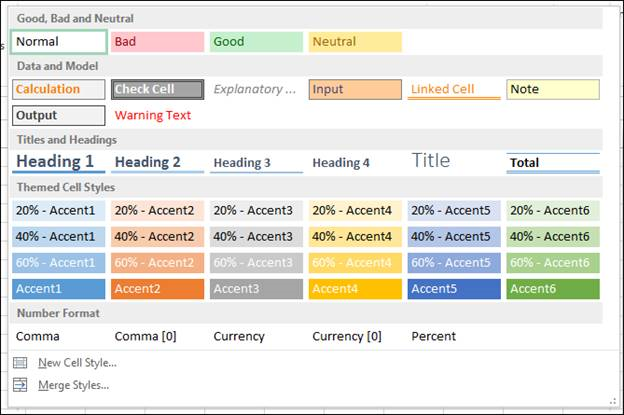
Seuraavassa on esimerkkejä monista tai liiallisista muotoiluista.
Esimerkki 1: Tässä esimerkissä on 3 284 muotoilukohteen kaksoiskappaleita.
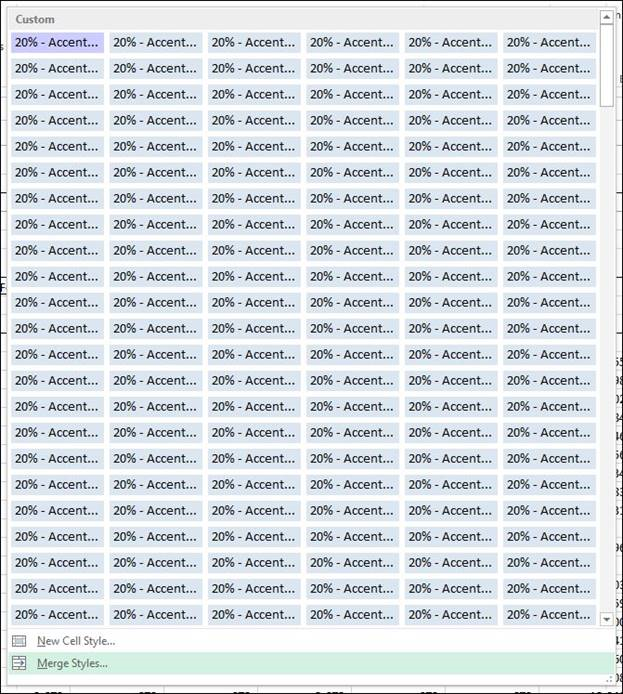
Esimerkki 2: Tässä esimerkissä on 11 837 liikaa muotoilukohdeita.
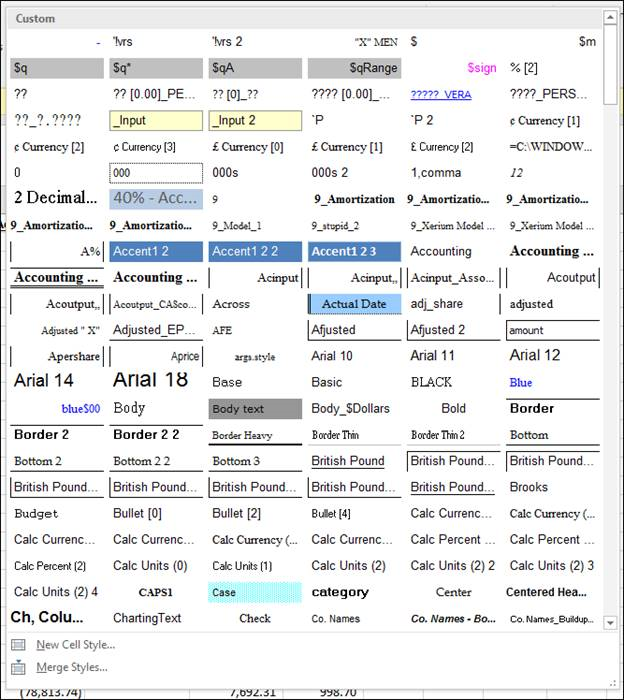
Nämä liian suuret solutyylit, jotka on yhdistetty moniin muihin tämän työkirjan elementteihin (kuten taulukon suojaus, määritetyt nimet ja PHAKU-kaavat), aiheuttavat sen, että latausprosessi ylittää Excel Onlinen määrittämän 30 sekunnin aikakatkaisuajan.
Ratkaisu
Jos haluat, että Excel poistaa ylimääräiset muotoilut tai päällekkäiset muotoilut, käytä Inquire-apuohjelmaa. Lataa Excelin Inquire-apuohjelma seuraavasti:
Valitse Tiedostoasetukset>>Apuohjelmat.
Valitse sivun alareunan Hallitse-valikosta COM-apuohjelmat ja valitse sitten Siirry.
Kun COM-apuohjelmat-ikkuna avautuu, varmista, että Kysely-kohdan vieressä oleva valintaruutu on valittuna, ja valitse sitten OK.
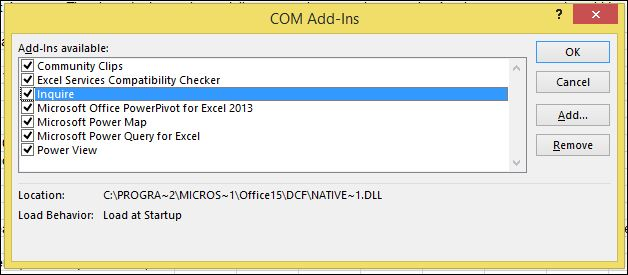
Sinun pitäisi nyt nähdä Inquire-apuohjelma ladattuna työkirjan valintanauhaan. Avaa Kysely-välilehti ja valitse sitten Puhdista solun ylimäärämuotoilu.

Lisätietoja
Ylimäärän tai päällekkäisten muotoilujen puhdistamisen lisäksi sinun kannattaa siistiä työkirjasi käyttämällä seuraavia resursseja:
- Laskentataulukon viimeisen solun etsiminen ja palauttaminen
- Excel-apuohjelma viimeisen laskentataulukon solun palauttamiseksi
- Saat Liian monta erilaista solumuotoa -virhesanoman Excelissä
Kolmansien osapuolten tietoja koskeva vastuuvapauslauseke
Tässä artikkelissa käsitellyt muiden ohjelmistovalmistajien tuotteet ovat Microsoftista riippumattomien yritysten valmistamia. Microsoft ei anna minkäänlaista takuuta näiden tuotteiden suorituskyvystä tai luotettavuudesta.
Palaute
Tulossa pian: Vuoden 2024 aikana poistamme asteittain GitHub Issuesin käytöstä sisällön palautemekanismina ja korvaamme sen uudella palautejärjestelmällä. Lisätietoja on täällä: https://aka.ms/ContentUserFeedback.
Lähetä ja näytä palaute kohteelle